Ak si myslíte, že aplikácia Zdravie je len ďalšou zbytočnou nepotrebnou aplikáciou, ktorá je predinštalovaná vo vašom iPhone, zamyslite sa znova. Na rozdiel od akcií, kompasu alebo tipov je to jedna z mála aplikácií, ktoré vám Apple nenechá odstrániť. Správne nastavte aplikáciu Apple Health a stane sa z nej účinný nástroj, ako sa udržať (alebo udržať) vo forme.
Vidíte, aplikácia Zdravie je srdcom rastúcich ambícií Cupertina v oblasti zdravia a kondície. A vďaka svojmu základnému rozhraniu HealthKit API poskytuje aplikácia Health rámec, ktorý hodinky Apple Watch používajú na zhromažďovanie údajov o vašej dennej aktivite, srdcovej frekvencii a cvičeniach.
Aplikácia Health je však viac než len miesto na ukladanie údajov. S každou aktualizáciou systému iOS ho spoločnosť Apple zásadne vylepšuje. Ak si teda stále myslíte, že aplikácia Zdravie je plytvanie priestorom, pravdepodobne je načase, aby ste mu venovali iný pohľad. Zvlášť, ak vlastníte hodinky Apple Watch. Zistíte, že obsahuje množstvo užitočných a dobre prezentovaných údajov, ktoré vám môžu pomôcť dosiahnuť vaše ciele v oblasti kondície.
Aplikácia iPhone pre zdravie prešla kus cesty
Aplikácia Health prešla od svojich skromných začiatkov dlhú cestu. Keď bol spustený v roku 2014 ako súčasť systému iOS 8, bolo to celkom základné. Prezentovalo vaše údaje o zdraví v nudných a nudných zoznamoch štatistík. Než ste našli niečo zaujímavé, museli ste si prezerať bizarné a tajomné veci, ako napríklad „index periférnej perfúzie“ a „maximálny výdychový prietok“. Niekoľko grafov bolo prinajlepšom hrubých a zjednodušujúcich.
Teraz je v aplikácii iOS 11 aplikácia Zdravie úplne iným zvieraťom. Na karte Dnes poskytuje pohodlný a rýchly pohľad na vaše kľúčové štatistiky o stave. Veľa interaktívnych grafov vám umožní vizuálne preskúmať vaše údaje. Môžete si ho prispôsobiť a pridať svoje obľúbené štatistiky. A dokonca nájdete mapy svojich tréningových trás.
Karta Dnes má zvláštny názov, pretože nezobrazuje iba dnešné štatistiky. Tu si môžete prezrieť grafy svojej aktivity podľa dní, týždňov, mesiacov alebo dokonca rokov. V skutočnosti tam Apple uviazlo toľko vecí, že sa môžete ľahko stratiť. Nezabudnite teda, že dvojitým klepnutím na kartu Dnes sa vždy vrátite do aktuálneho dňa.

Foto: Graham Bower/Cult of Mac
Zdravie verzus aktivita: Aký je rozdiel?
Ak používate hodinky Apple Watch, aplikácia Activity sa do vášho iPhone nainštaluje automaticky. Povrchne vyzerajú aplikácie Zdravie a aktivita dosť podobne, ale je tu dôležitý rozdiel: The Aplikácia Activity zobrazuje iba údaje zhromaždené vašimi Apple Watch, zatiaľ čo aplikácia Health sa stará o všetky vaše zdravie a údaje o kondícii.
V praxi to znamená, že ak si prihlásite cvičenie pomocou hodiniek Apple Watch, zobrazí sa v oboch aplikáciách. Akákoľvek aktivita alebo cvičenia zaznamenané vo vašom iPhone sa však zobrazia iba v aplikácii Zdravie. V aplikácii Zdravie si spoločnosť Apple uchováva všetky vaše lekárske potreby, napríklad krvnú skupinu a alergie.
Aplikácia Zdravie teda ponúka oveľa komplexnejší pohľad na vaše štatistiky. Obsahuje takmer všetky údaje v aplikácii Aktivita vrátane vašich krúžkov aktivity. Jediné, na čo aplikáciu Aktivity skutočne potrebujete, sú medaily za úspechy, zdieľanie cvičenia a sledovanie medzičasov cvičenia.
Dúfam, že spoločnosť Apple konsoliduje zdravie a aktivitu do jednej aplikácie v systéme iOS 12, aby sa odstránila táto mätúca duplikácia.
Ako naplniť aplikáciu Zdravie množstvom užitočných štatistík
Vo fitness priemysle existuje staré známe: Dostanete sa von iba z toho, čo vložíte. A to isté platí pre aplikáciu Zdravie. Je to rovnako užitočné ako údaje, ktorými ich kŕmite.
Dobrou správou je, že ak nosíte hodinky Apple Watch, pravdepodobne už máte k dispozícii množstvo zaujímavých štatistík. Štyri vstavané aplikácie na hodinkách Apple Watch automaticky pridávajú údaje do aplikácie Zdravie: aktivita, cvičenie, srdcový tep a dýchanie.
Aby ste sa uistili, že sú správne nastavené, prejdite na svojom iPhone do aplikácie Hodinky a v časti Ochrana osobných údajov skontrolujte, či sú zapnuté sledovanie srdcového tepu a sledovanie kondície. Mali by ste tiež skontrolovať, či je povolené sledovanie aktivity. Prejdite na hodinkách Apple Watch do aplikácie Activity a postupujte podľa pokynov na nastavenie, ak ste to ešte neurobili.
Ak nemáte hodinky Apple Watch, nezúfajte. Tvoj Vstavaný pohybový koprocesor pre iPhone (iPhone 5s a novší) zbiera údaje o aktivite, keď ste na cestách s telefónom vo vrecku alebo kabelke. Zistíte, že už sleduje váš počet krokov, hodiny státia a dokonca aj zdolané schody. (Na to druhé je potrebný iPhone 6 alebo vyšší, pretože používa vstavaný barometer.)
Tieto štatistiky však iba poškriabajú povrch všetkých skvelých typov údajov, ktoré môže aplikácia Zdravie zhromažďovať, ak ju správne nastavíte.
Získajte štatistiky o strave, výžive a spánku z aplikácií tretích strán prostredníctvom HealthKit
Ak klepnete na kartu Údaje o zdraví, zobrazia sa štyri veľké štvorce s najobľúbenejšími typmi údajov, s ktorými aplikácia Zdravie pracuje: aktivita, všímavosť, výživa a spánok.
Ak máte hodinky Apple Watch, vstavané aplikácie spoločnosti Apple dobre pokrývajú kategórie Aktivity a Všímavosť. (Na zaznamenanie svojich „všímavých“ minút môžete použiť aplikáciu Apple Breathe.) Ak však chcete prihlásiť aj denník Výživa a spánok, v súčasnosti musíte používať aplikácie tretích strán.
Aplikácia Health vám ponúka praktické odporúčania, ktoré vám pomôžu rozhodnúť sa, ktoré aplikácie použiť. Stačí klepnúť na jedno z políčok. Zobrazí sa zoznam aplikácií, ktoré zhromažďujú konkrétny typ údajov, s odkazmi na ich stiahnutie z obchodu App Store.
Ak si chcete zapísať, čo jete, pozrite sa Kult Macas porovnávací prehľad diétnych aplikácií. Na sledovanie spánku pomocou iPhone, Budík spánkového cyklu je obľúbenou voľbou. V prípade Apple Watch vyskúšajte Vankúš.
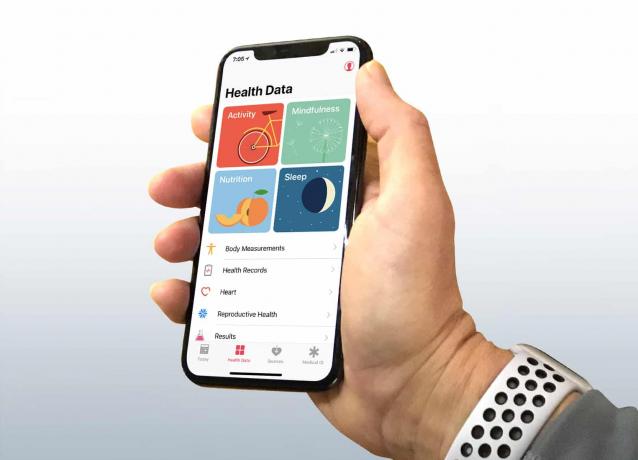
Foto: Graham Bower/Cult of Mac
Vylepšujte svoje zdroje údajov pomocou miniaplikácií tretích strán
Ak to chcete so sledovaním zdravotných údajov myslieť naozaj vážne, môžete sa rozhodnúť, že vstavané senzory v iPhone a Apple Watch nie sú dosť dobré. V takom prípade je s aplikáciou Health kompatibilných veľa vyhradených hardvérových senzorov.
Apple nedávno získal Beddit, spoločnosť, ktorá robí a monitor spánku ktoré si uložíte do postele pod prikrývku. Za 149 dolárov to nie je lacné, ale je to oveľa pohodlnejšie, ako nosiť hodinky celú noc.
Pokiaľ ide o monitorovanie srdcového tepu, optické senzory na hodinkách Apple Watch nie sú obzvlášť presné. Vážni športovci môžu chcieť investovať do hrudného pásu na meranie srdcovej frekvencie Bluetooth, ako sú tie z Polárne. Tieto používajú skôr elektródy než optiku a sú vďaka tomu oveľa spoľahlivejšie.
Za zváženie stojí aj predaj kúpeľní cez Wi-Fi. Svoju váhu môžete ručne zadať do aplikácie Zdravie, ale je to problém, robiť to pravidelne. Automatizáciou procesu sa vyrábajú výrobky ako Nokia Wi-Fi stupnica zloženia tela povoľte aplikácii Zdravie vytvárať grafy toho, ako sa vaša hmotnosť v priebehu času mení. Môžu tiež poskytnúť odhad percenta telesného tuku, aj keď je to tak nie vždy veľmi presné.
Ako riešiť konflikty: Uprednostnenie zdrojov údajov
Keď na sledovanie svojho zdravia a kondície začnete používať viac aplikácií, môžu rýchlo nastať konflikty a duplikáty. Ak si napríklad na iPhone zadáte cvičenie a hodinky Apple Watch, obe zariadenia môžu zaznamenávať vaše aktívne kalórie po rovnakú dobu. Ak by aplikácia Zdravie spojila všetky tieto kalórie dohromady, dalo by to prehnaný súčet za deň.
Na vyriešenie tohto problému spoločnosť Apple porovnáva dátum, čas a trvanie zaznamenávania aktivít. Ak sa prekrývajú, bude to trvať iba jedno čítanie a druhé ignorovať. V predvolenom nastavení vždy dáva prednosť údajom z hodiniek Apple Watch. Toto stanovenie priorít však môžete zmeniť, ak chcete. Stačí nájsť typ údajov, ktoré chcete upraviť (napríklad tréningy). Potom klepnite na Zdroje údajov a prístup. Potom klepnite na Upraviť tlačidlo vpravo hore. Teraz môžete zmeniť poradie položiek v zozname Zdroje údajov ich potiahnutím nahor a nadol pomocou „úchytiek“ (tri sivé pruhy) vpravo. Zdroje v hornej časti zoznamu budú vždy použité prednostne pred zdrojmi nižšie. Zobrazia sa všetky cvičenia. V prípade konfliktov sa však do súčtov a grafov započítava iba zdroj s najväčšou prioritou.

Foto: Graham Bower/Cult of Mac
Iba s vašim povolením: Správa prístupu tretích strán
Karta Zdroje zobrazuje zoznam všetkých aplikácií tretích strán, ktorým ste udelili povolenie na prístup k vašim údajom o zdravotnom stave. Na svojom iPhone môžete mať ďalšie aplikácie pre zdravie a fitnes, ale ak ste im nikdy neposkytli prístup k svojim údajom o zdraví, v zozname sa nezobrazia.
Väčšina aplikácií tretích strán, ktoré sú integrované do aplikácie Health, vyžaduje pri prvom spustení povolenie, ale nie všetky aplikácie fungujú týmto spôsobom. Niektoré aplikácie rešpektujú vaše súkromie tým, že vyžadujú iba povolenie na prístup k určitým druhom údajov, keď používate funkciu, ktorá to vyžaduje.
Karta Zdroje v aplikácii Zdravie je jediný spôsob, akým môžete aplikácii odobrať prístup k údajom o stave, akonáhle ju udelíte. Predtým si to však poriadne premyslite. Keď odvoláte povolenie, aplikácia na to nedostane upozornenie, takže pri nasledujúcom použití nebude môcť uložiť vaše údaje o zdravotnom stave - a nemusí vás na to upozorniť.
Výber obľúbených položiek: Premeňte aplikáciu Zdravie na svoj hlavný panel fitness
Kartu Dnes si môžete prispôsobiť výberom určitých typov údajov ako „obľúbených“, ktoré sa vždy zobrazujú v hornej časti zoznamu. Ak to chcete urobiť, nájdite na karte Údaje o zdraví typ údajov, ktorý chcete pridať, a uistite sa, že je zapnutý prepínač „Pridať do obľúbených“.
Starostlivou starostlivosťou o svoje obľúbené si môžete v aplikácii Zdravie vytvoriť informačný panel pre fitness, ktorý je presne prispôsobený vašim individuálnym fitness cieľom. Tu sú napríklad obľúbené položky, ktoré si môžete vybrať, ak je vašim cieľom chudnutie, kulturistika alebo maratónsky beh:
Obľúbení pri chudnutí
Ak chcete schudnúť, zvyčajne to znamená, že chcete obmedziť telesný tuk. Preto dáva zmysel vybrať si váhu a telesný tuk ako obľúbené. Ak chcete schudnúť, zvyčajne musíte obmedziť počet prijatých kalórií a zvýšiť počet spálených, takže vo vašom zozname obľúbených by mali byť aj diétne kalórie a aktívna energia.
- Hmotnosť
- Percento telesného tuku
- Diétne kalórie
- Aktívna energia
Obľúbený kulturista
Kulturisti chcú pribrať, ale pridaním svalov, nie tukov. Váha a chudá telesná hmotnosť by teda mali byť u nich obľúbené. Kulturista dbá na rovnováhu v „makrách“ vo svojej strave (bielkoviny, sacharidy a tuky), preto by v zozname mali byť aj tieto. Keď kulturisti nejedia, zvyčajne ich nájdete cvičiť v telocvični, takže cvičiť by ste mali tiež.
- Hmotnosť
- Chudá telesná hmotnosť
- Bielkoviny
- Uhľohydrát
- Tučný
- Tréningy
Obľúbené tréningy na maratón
Ak trénujete beh maratónu, jedným z najdôležitejších aspektov vášho tréningového plánu by mal byť objem: Musíte nabehať veľa kilometrov. Cvičenie a chôdza + beh by mali byť na vašom zozname obľúbených. A pri všetkom tom cvičení musíte pozorne sledovať svoje kalórie, aby ste sa presvedčili, že jete dostatočne. Nakoniec stojí za to pridať pokojovú srdcovú frekvenciu, pretože je to dobrý ukazovateľ vašej celkovej kardio zdatnosti (nižšia je zvyčajne lepšia).
- Tréningy
- Chôdza + bežecká vzdialenosť
- Aktívna energia
- Diétne kalórie
- Pokojová srdcová frekvencia
Export vašich zdravotných údajov
Aplikácia Zdravie nie je len nástrojom na import údajov. Môžete z neho tiež exportovať údaje prostredníctvom HealthKit.
Diétne aplikácie ako Stratiť! a MyFitnessPal získajte svoje aktívne kalórie, aby mohli tieto údaje použiť na úpravu vášho denného príjmu kalórií.
Je sklamaním, že nie veľa fitness aplikácií v súčasnosti získava údaje o tréningu z aplikácie Health Strava sľubuje, že túto funkciu čoskoro pridá.
K dispozícii je tiež možnosť exportovať celú vašu databázu zdravia. V aplikácii Zdravie prejdite na svoj profil (ikona siluety vpravo hore na karte Dnes) a klepnite na Exportovať údaje o zdravotnom stave.
Mapujte svoju kondičnú cestu s aplikáciou Apple Health
Vďaka spojeniu toľkých rôznorodých prvkov môže aplikácia Health poskytnúť jedinečne spojené zobrazenie vašej kondičnej cesty a zobrazuje vám všetky dôležité štatistiky na jednom ľahko stráviteľnom palubnom paneli. A vďaka pomôckam, akými sú Apple Watch, je jednoduchšie ako kedykoľvek predtým ich automatické naplnenie užitočnými údajmi.
Ak to s fitness myslíte vážne, neustála spätná väzba v reálnom čase poskytovaná aplikáciou Health je neoceniteľná, aby vám pomohla udržať si prehľad. Ak ste teda aplikáciu Health niekde zakopali do nevyžiadanej zložky, možno je načase ju teraz oprášiť a zistiť, čo vám povie.



